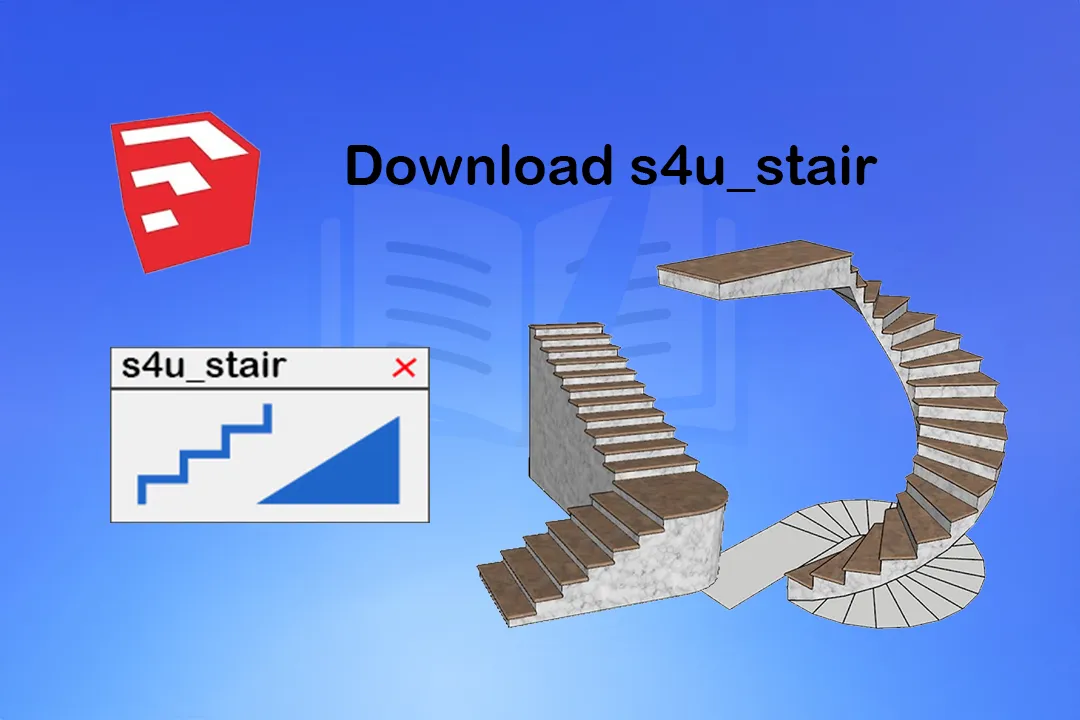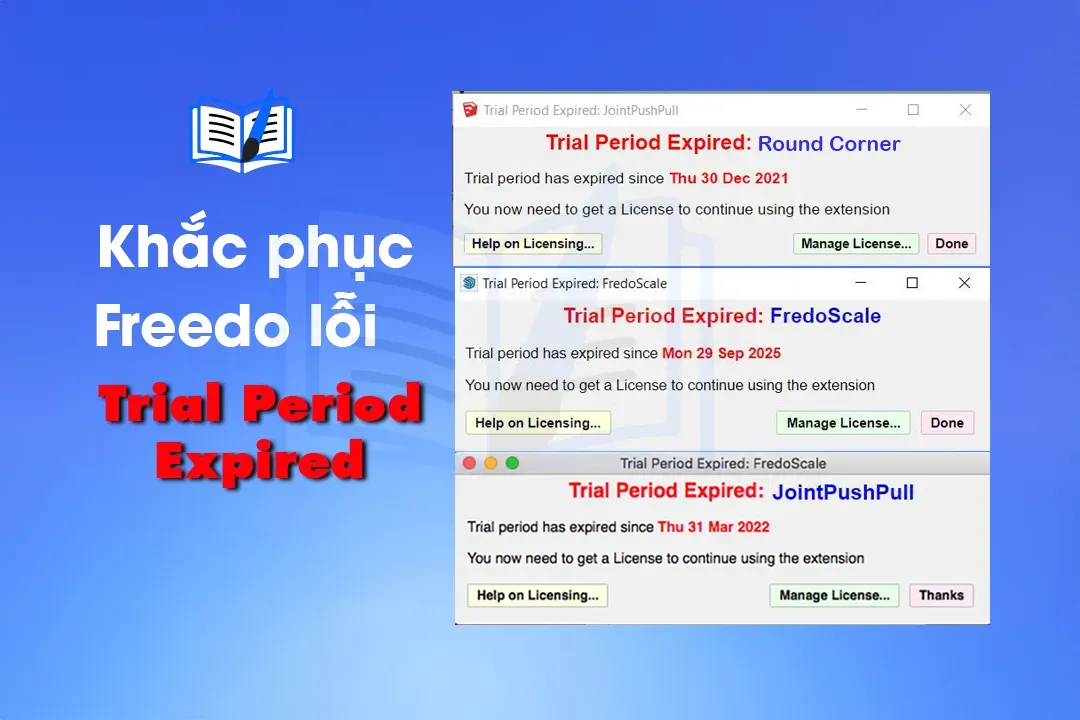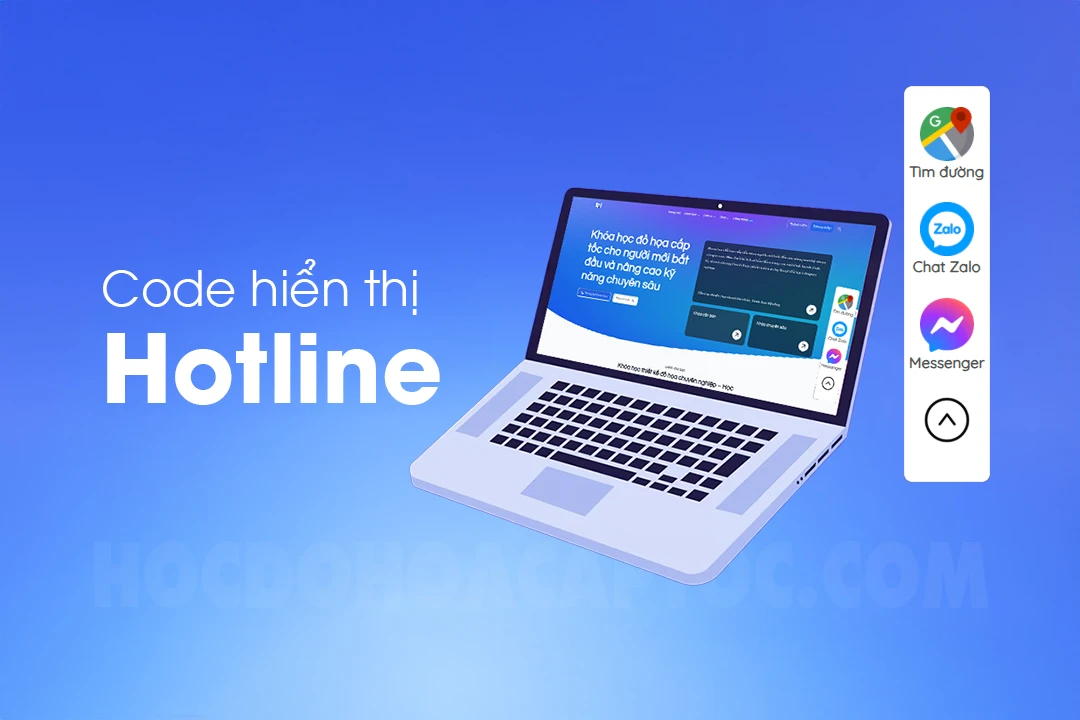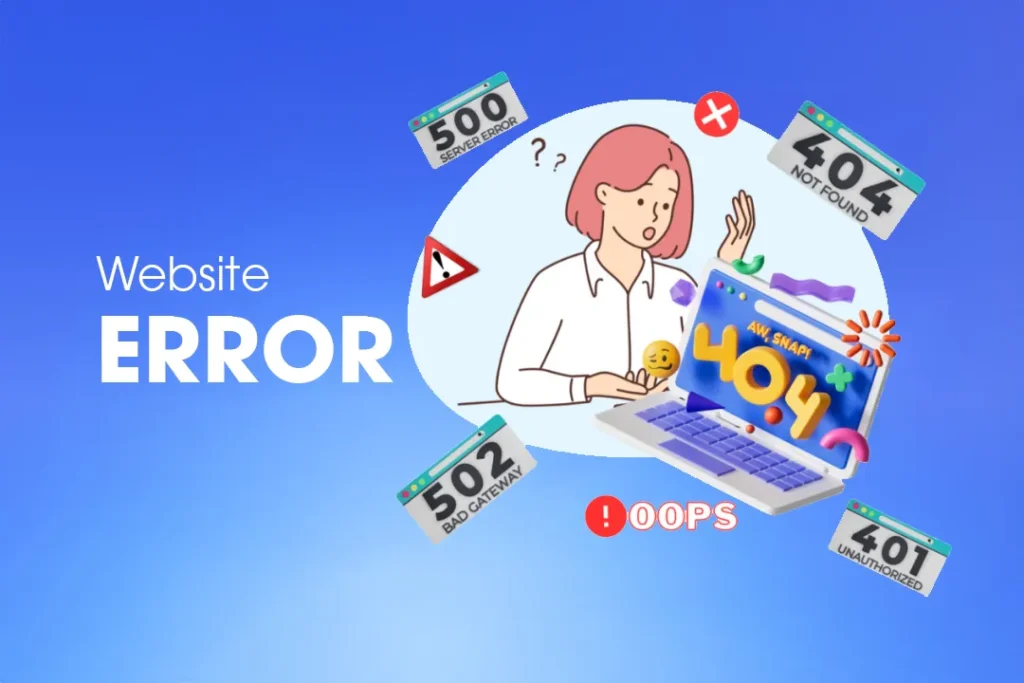Hướng dẫn sử dụng công cụ trong Sketchup 2019
Phần 1: Tổng hợp các lệnh tắt sketchup– Ý nghĩa công cụ và chức năng cơ bản trong Sketchup 2019. Để thay đổi phím tắt cho Sketchup 2019 các bạn làm theo đường dẫn.Mở Sketchup lên → vào Window → Freferences →Shortcuts Rồi sau đó tìm chức năng cần cần thay đổi phím tắt. Hoặc các bạn có thể lấy phím tắt theo bộ của chúng tôi ở đây.Bộ phím tắt này được tạo chuẩn theo các trương trình đồ họa nên các phím tắt nó sẽ la lá giống nhau.
Để thay đổi phím tắt cho Sketchup 2019 các bạn làm theo đường dẫn.Mở Sketchup lên → vào Window → Freferences →Shortcuts Rồi sau đó tìm chức năng cần cần thay đổi phím tắt. Hoặc các bạn có thể lấy phím tắt theo bộ của chúng tôi ở đây.Bộ phím tắt này được tạo chuẩn theo các trương trình đồ họa nên các phím tắt nó sẽ la lá giống nhau.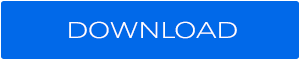
Nếu bạn muốn học Sketchup, bạn có thể tham khảo khóa học Sketchup tại đây
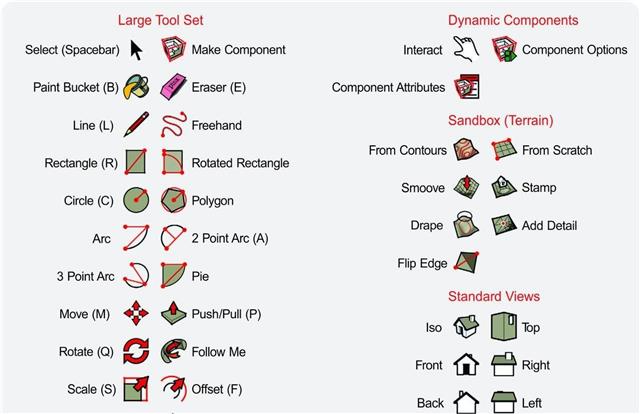
Bảng lệnh tắt bổ sung cho công cụ trong Sketchup 2019:
Chú ý các bạn phải dùng file phím tắt ở trên mới có thể thao tác được.
|
|
Hướng dẫn sử dụng công cụ trong Sketchup 2019 trên bàn phím


Tác giả
Đàm Thìn
Tốc độ vào bảo mật của website luôn là điều cần thiết. Là chuyên gia trong lĩnh vực tôi luôn hiểu rằng tốc độ và bảo mật là chìa khóa để dẫn đến thành công.